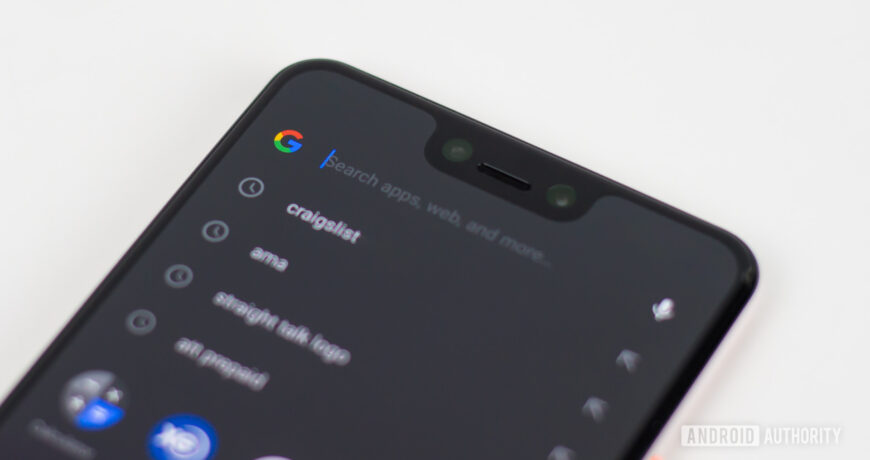Comment supprimer l’historique de recherche Gmail laissez un commentaire
Edgar Cervantes / Autorité AndroidLorsque vous effectuez une recherche sur Gmail, elle est ajoutée à votre historique de recherche et apparaîtra également dans la saisie semi-automatique dans les futures recherches. Bien qu’il s’agisse généralement d’une fonctionnalité utile pour gagner du temps, vous pouvez être ennuyé de voir apparaître d’anciennes recherches. La solution simple consiste à supprimer votre historique de recherche Gmail, ce qui peut être fait à la fois sur les appareils mobiles et sur les ordinateurs de bureau. En savoir plus : Comment supprimer tous les e-mails dans Gmail RÉPONSE RAPIDE Pour supprimer l’historique de recherche Gmail sur un appareil mobile, accédez aux paramètres Gmail. Appuyez sur votre compte et sélectionnez Effacer l’historique des recherches. Sur le bureau, saisissez le terme de recherche Gmail que vous souhaitez supprimer, puis cliquez sur le X à côté pour l’effacer de votre historique de recherche. ACCÉDER AUX SECTIONS CLÉS Comment supprimer l’historique de recherche Gmail (Android et iOS) La suppression de l’historique de recherche sur un appareil mobile est une affaire de tout ou rien. Contrairement à la méthode du bureau, que nous verrons sous peu, la suppression de tout élément de l’historique de recherche sur l’application mobile Gmail équivaut à appuyer sur le bouton nucléaire. Vous effacez tout ou rien du tout. Vous ne pouvez pas sélectionner certains à conserver et certains à supprimer. Si cela ne vous dérange pas, voici comment effacer tout le lot d’un seul coup. Cliquez sur les trois lignes horizontales en haut à gauche de l’écran, et faites défiler jusqu’à Paramètres. Maintenant, appuyez sur le compte de messagerie pour lequel vous souhaitez effacer l’historique. Faites défiler jusqu’à Confidentialité et appuyez sur Effacer l’historique de recherche. Vous serez alors averti que l’historique de recherche Gmail sera effacé sur tous les appareils connectés votre compte Gmail. Si cela vous convient, cliquez sur Effacer et ce sera fait. Comment supprimer l’historique de recherche Gmail (bureau) Si, d’un autre côté, vous préférez obtenir un peu plus de détails et ne sélectionner que certaines recherches pour la résiliation , vous devrez alors mettre votre téléphone de côté et vous diriger vers un ordinateur de bureau.Ouvrez Gmail sur un appareil de bureau et saisissez le terme de recherche que vous souhaitez supprimer. Sur la droite, vous verrez alors un X. Cliquez dessus pour supprimer le terme de recherche de votre historique. Comment supprimer l’historique de recherche Gmail par lots (bureau) La méthode précédente vous permet uniquement de supprimer les termes de recherche un par un. Mais que se passe-t-il si vous voulez partir en véritable croisade et purger de nombreux historiques de recherche Gmail en même temps ? Il y a de pires façons de passer un dimanche après-midi…. Pour le faire de cette façon, rendez-vous sur Mon activité Google et connectez-vous au compte Google en question. Sous la zone Rechercher votre activité, cliquez sur Filtrer par date et produit. Maintenant, faites défiler la zone vers le bas. , sélectionnez Gmail et cliquez sur Appliquer. De cette façon, tous les résultats de recherche non Gmail seront supprimés. Notez cependant que les résultats de recherche les plus récents peuvent mettre un certain temps à apparaître dans la liste. Notez également que si vous utilisez Google Workspace Gmail, vous devrez sélectionner Google Apps, et non Gmail. Vous verrez maintenant vos résultats filtrés. Pour supprimer, cliquez simplement sur le grand X à droite de chaque résultat de recherche et descendez dans la liste, en cochant et en supprimant au fur et à mesure. Ou si vous souhaitez simplement supprimer par période, cliquez sur le menu déroulant Supprimer à droite de Filtrer par date ou par produit. Vous serez maintenant présenté avec des périodes de temps que vous pouvez supprimer. Cliquez sur un pour tout détruire entre ces dates.Commentaires
Source link